Jest tak wiele programów do testów porównawczych, których można użyć do testowania wydajności twojego GPU, a jednym z nich, z którym się rozliczam, jest test Unigine Heaven Benchmark oparty na zaawansowanym silniku UNIGINE. Wcześniej korzystałem ze starszej wersji Heaven Benchmark 2.1 do testowania wydajności grafiki 3D w teście wydajności antywirusowej. Powód jest w tym czasie, gdy Unigine Heaven Benchmark jako pierwszy wspierał DirectX 11, podczas gdy wielu wciąż utknęło na DirectX 10, a ponadto jest bezpłatny do użytku osobistego.
Jest również łatwy w użyciu, wystarczy zainstalować, wybrać kilka opcji i uruchomić test porównawczy. Wynik zostanie podany na końcu testu porównawczego wraz z minimalną, maksymalną i średnią liczbą FPS. Obecna najnowsza wersja Heaven Benchmark ma 4.0 z wieloma ulepszeniami technicznymi, teraz działa na Macu i obsługuje wiele nowych urządzeń, w tym rozszerzone wsparcie dla konfiguracji z wieloma monitorami. Plik instalacyjny Heaven DX11 Benchmark 4.0 jest dość duży i ma rozmiar 247 MB. Po instalacji, uruchomienie Heaven Benchmark 4.0 otworzy okno pozwalające wybrać niektóre opcje, takie jak wersje DirectX (od DX9 do DX11, w tym OpenGL), poziom Tesselation, poziom shaderów, Stereo 3D, rozdzielczość itp. reper.

Kliknij przycisk Uruchom po zakończeniu konfiguracji, a następnie naciśnij klawisz F9 lub kliknij przycisk Benchmark, aby rozpocząć testowanie wydajności Twojego GPU. Program przejdzie 26 etapów testów, których ukończenie zajmuje około 4 minut 15 sekund, a następnie pokaże średnią liczbę klatek na sekundę i wynik osiągnięty przez twój układ GPU w teście porównawczym. Możesz również zapisać wyniki testu na komputerze w formacie HTML.
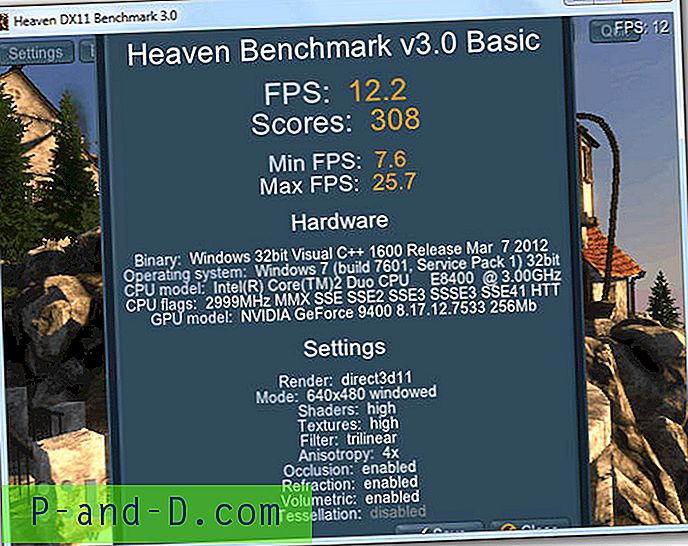
Mój system testowy uzyskał fatalny wynik średnio tylko 12, 2 FPS, ponieważ nie jest to maszyna do gier i używa wbudowanego procesora graficznego.
Pobierz Heaven Benchmark 4.0





